ブレンドモード(合成モード)の使い方|VideoProc Vlogger使い方
難易度

- ブレンドモードとは
- 重ねた複数のオブジェクトの色合い、透明度を特定のモードで合成して、目的とする効果を作り出す動画編集機能です。合成モード、描画モードとも呼ばれる場合もあります。
ブレンドモード機能を使って、二重露光やゴーストなどの効果を簡単に演出し、より印象的な動画に作れます。本文では、VideoProc Vloggerでのブレンドモードの使い方について詳しく紹介しますので、参考にしてください。
※お使いのOSに該当する[ VideoProc Vlogger ]バージョンをダウンロードしてインストールしてください。
VideoProc Vloggerでのブレンドモードを適用する方法
1. VideoProc Vloggerの[ メディア ]にインポートしたメインの動画素材とブレンドモードに使用したい素材(動画・画像)をタイムラインに縦に並べます。
メインの動画素材が下になるように動画トラックに配置します。
合成したい動画・画像素材が上になるようにオーバーレイトラックに配置します。
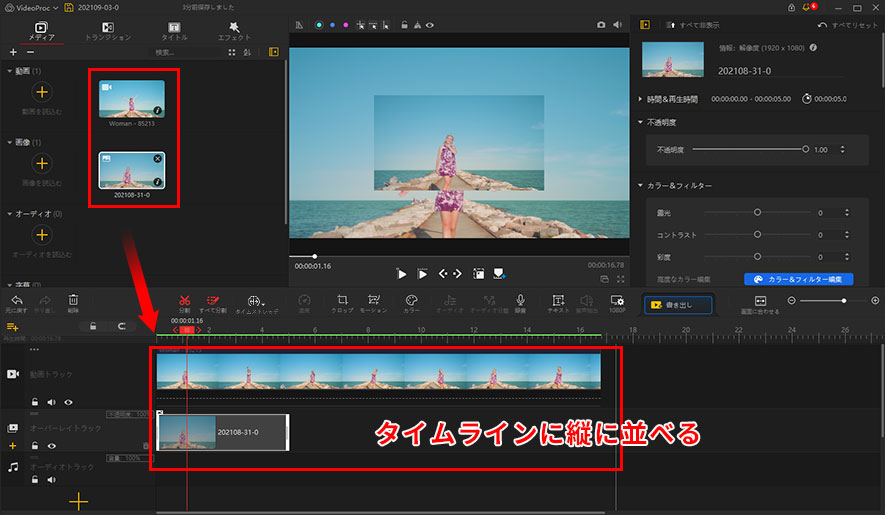
2. オーバーレイトラックに配置した素材クリップを選択した状態で右側のインスペクタの[ 合成 ]欄までスクロールします。そうしたら、ブレンドモードの一覧が表示されます。
- VideoProc Vloggerのブレンドモードには全部で23種類があります。
- 普通、比較(暗)、複合、焼きこみ(カラー)、焼き込み(リニア)、比較(明)、スクリーン、覆い焼きカラー、覆い焼きリニア、オーバーレイ、ソフトライト、ハードライト、ビビッドライト、リニアライト、ピンライト、ハードミックス、差の絶対値、除外、取り去り、割り分け、色相、カラー、輝度
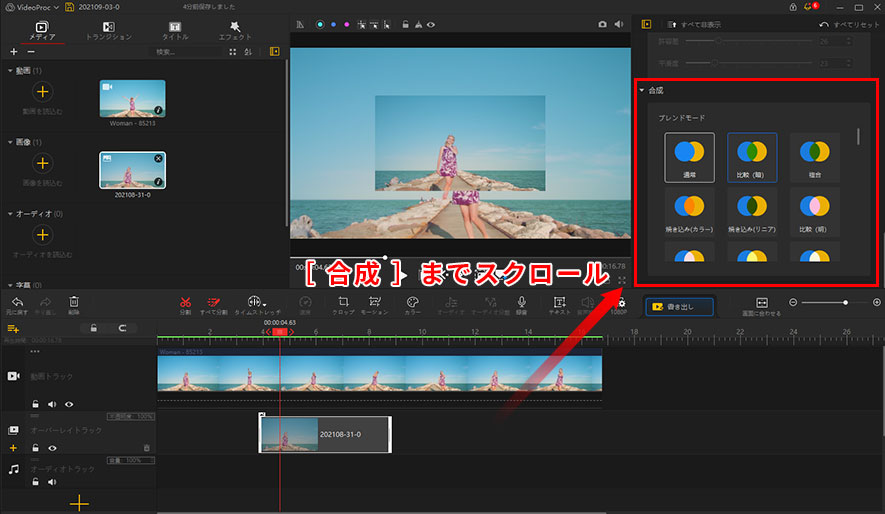
3. ブレンドモードはデフォルトでは[ 普通 ]に設定されていますが、好きなブレンドモード(例えば、オーバーレイ)をクリックするだけで、下に配置したメインの動画素材との組み合わせができます。
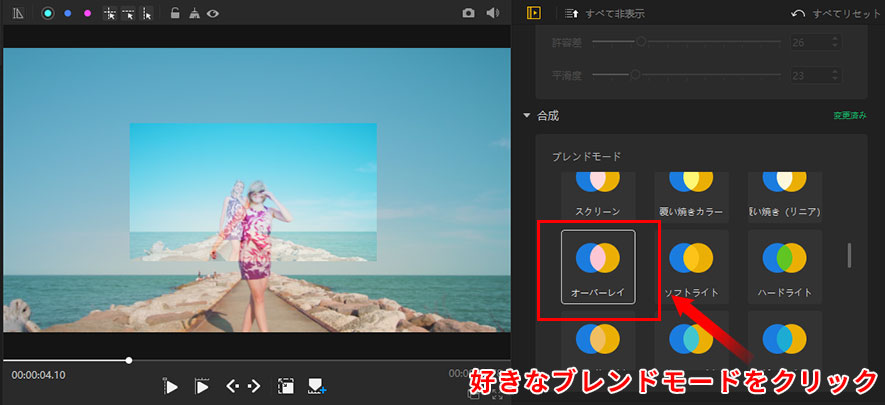
4. 最後に上に配置した素材の位置と大きさを調整すれば完了です。
ビューア上の動画・画像素材を直接にダブルクリックするか、「トランスフォーム」アイコンをクリックすると、選択状態となります。そして、ビューア上の動画・画像素材、又は素材の隅をドラッグすることで動画の位置と大きさを変更することができます。
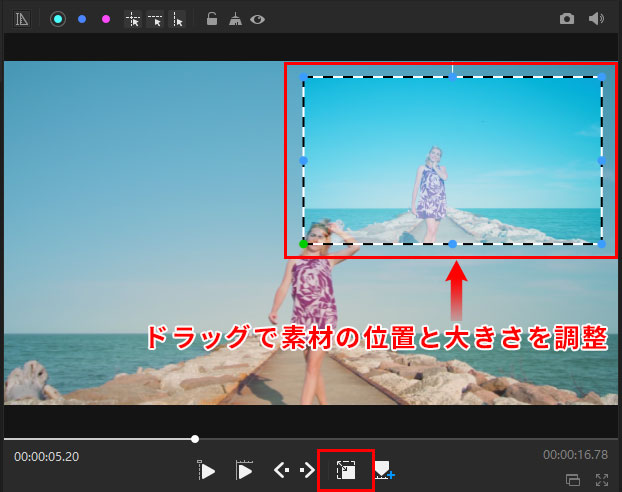
以上はVideoProc Vloggerでのブレンドモードの使用方法です。思った通り合成したら、他の編集作業や書出しへ進んでください。
どのブレンドモードをどの場面で使えばいいのかと、一概には言えません。一つ一つ実際に試してみて、好みのブレンドモードを選択してください。
さらに詳しく
 この記事のライター:高木
この記事のライター:高木






